中望CAD机械版推出后,以其强大的功能和实用性得到了用户的喜爱,为方便设计师们更好地了解中望CAD机械版的实用性,本文将为大家介绍中望CAD机械版的标题栏自定义方法。
首先,要说明一下中望CAD机械版的所有企业标准自定义都需要进行软件内设置和配置文件设置两步,下面我们先进行软件内的设置,我们需要先绘制一个符合自己企业标准的标题栏。
在绘制标题栏的时候需要将要填写的位置全部用属性块来定义(属性块调用命令为:ATT),这里需要注意的是定义的属性块的文字对齐方式要选择调整:

图1
将所有需要填写的地方都以这种属性块定义好了以后, 我们就可以使用中望CAD机械版的自定义功能将此表格定义到标题栏库中,方便日后调用,方法如下:
点击自定义标题栏功能按钮

图2 教程
按照提示栏提示,我们根据自己需要输入一个新的标题栏名称,如:ZWCAD,然后选择基点,注意这里基点一定要选择标题栏的右下角,因为所有图纸的标题栏都是附着在图框的右下角的。
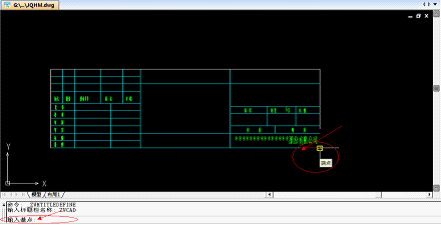
图3
设置好基点以后,根据提示框选所绘制的标题栏,选择完成后会弹出设置对话框,点击确定即可。
这时会提示“是否在当前图面现在就插入超级属性块”直接选择N就好了。到这里软件里面设置就结束了,下面我们来进行配置文件的设置。
中望CAD机械版的配置文件路径为:
WIN XP:C:DocumentsandSettingsAllUsersDocumentsZWSoftzwcadm2012zh-CNstylesGBTitleStyles.xml
WIN 7:C:UsersPublicDocumentsZWSoftzwcadm2012zh-CNstylesGBTitleStyles.xml
使用记事本打开该文件,我们会看到一些配置代码,我们只用在这行代码上面增加一行代码就好了,可以直接复制上面的代码格式:
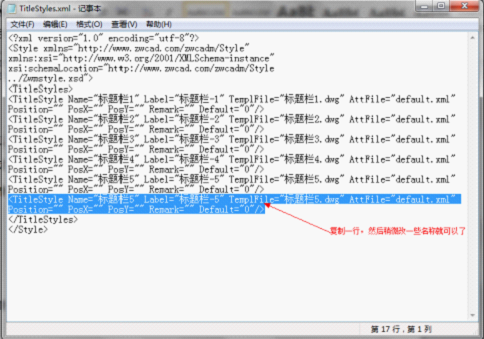
图4
最后我们修改代码的几个地方即可:
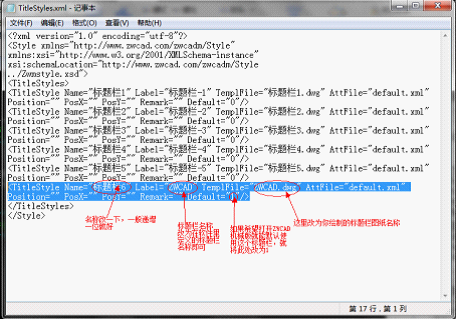
图5
保存以后,我们打开机械软件调用一下图幅设置就可以看到我们自定义的标题栏了。
【中望CAD机械版的标题栏自定义方法】相关文章:
